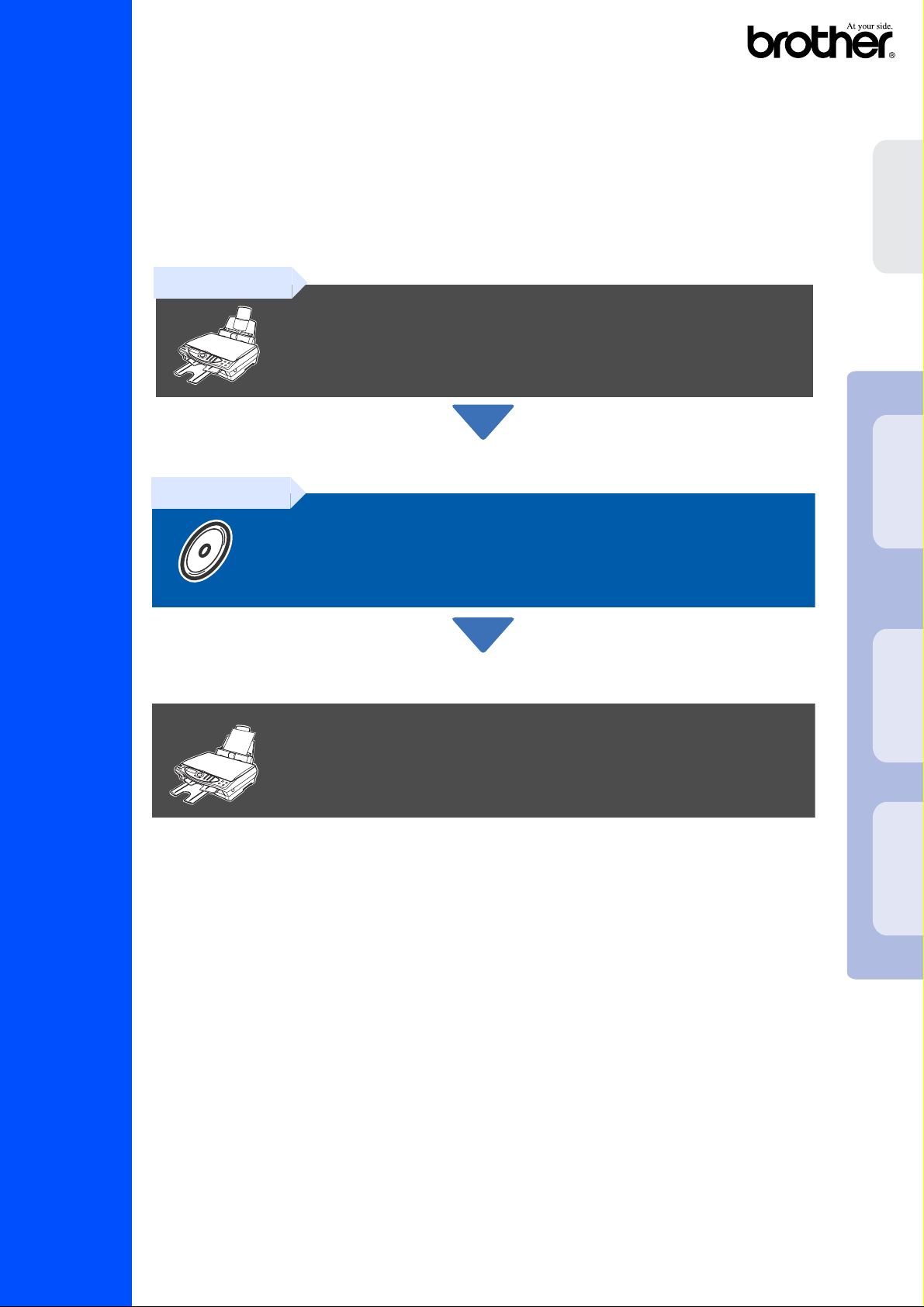
Prima di poter usare l'apparecchio MFC è necessario predisporne i componenti e installare
il driver.
Leggere questa “Guida di impostaz ione rapida” ed attenersi alle instruzioni per garantire
una corretta impostazione dell’apparecchio e l'installazione del software..
l’MFC
Impostazione
MFC-4820C
Punto 1
Punto 2
Impostazione dell'apparecchio
Installazione driver e software
Mac
®
Windows
OS
®
8.6-9.2
La procedura di installazione
è terminata!
Per ottenere la versione più aggiornata del driver o per trovare r is pos te e soluzioni ad eventuali
problemi o quesiti, accedere al Brother Solutions Center direttamente dal driver o collegarsi
all'indirizzo http://solutions.brother.com
Conservare la “Guida di impos tazione rapida”, la Guida dell’Utente e il CD-ROM in dotazione in
un luogo idoneo per consentirne la consultazione in qualunque m ome nto.
Installazione driver e so ft war e
10.1/10.2.1
OS X
®
o versione superiore
Mac
Guida di installazione rapida
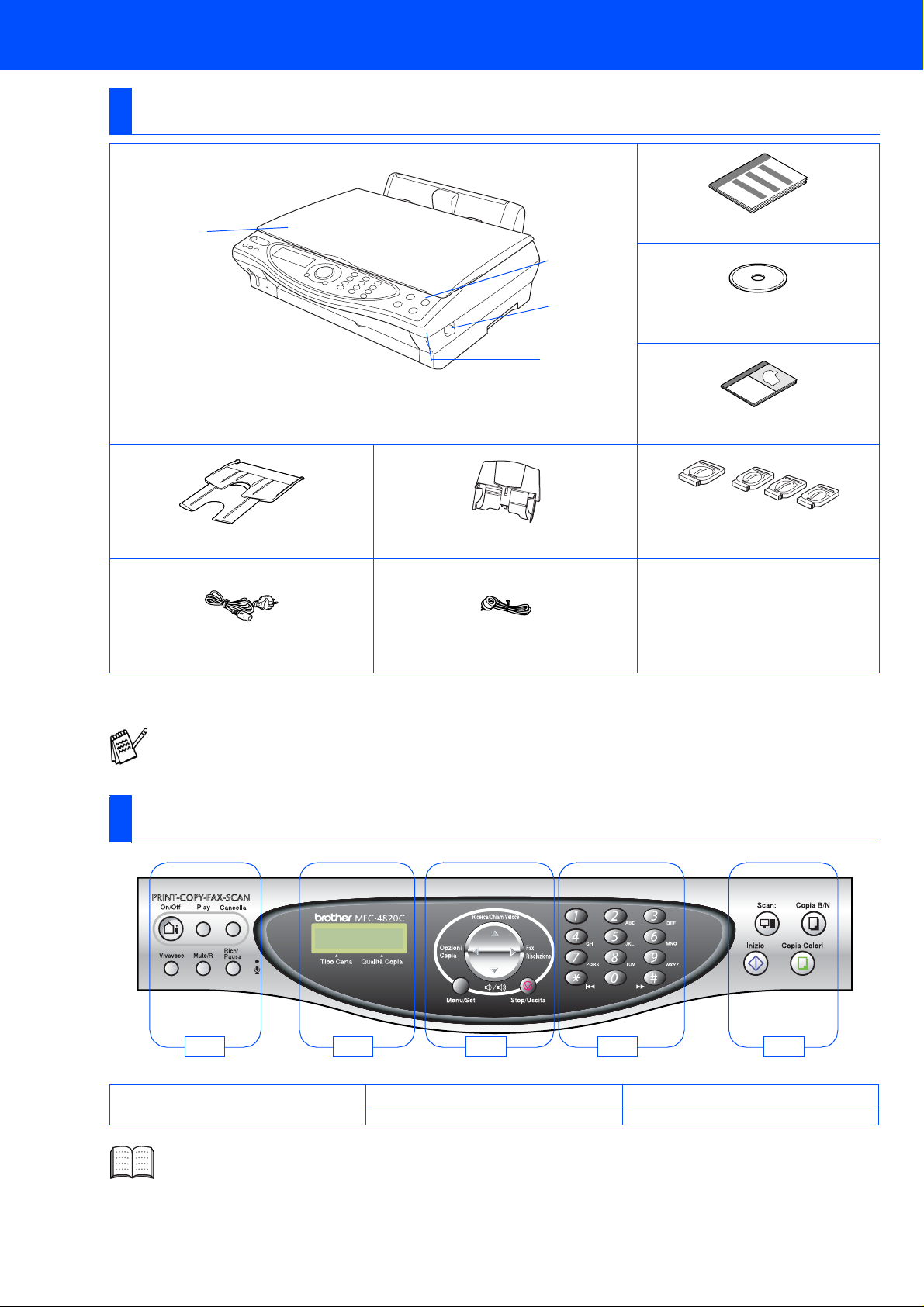
■Preparazione all’uso
Componenti inclusi nella scatola
4
3
1. Pannello di controllo
2. Leva di sgancio coperchio
Supporto per l’uscita della carta Cassetto carta
Cavo di alimentazione Cavo linea telefonica
3. Coperchio scanner
4. Coperchio documenti
Guida di installazione rapida
1
2
CD-ROM
Guida dell 'Ut ent e
Cartucce d’inchiostro
(Nero/Ciano/Giallo/Magenta)
I componenti forniti pos so no essere div ersi a seconda del Paese.
Conservare tutti i materiali di imballaggio e la scatola.
■ È necessario usare il cavo USB appr opr iato.
■
Il cavo d'interfaccia non è fornito in dotazione. Acquistare un cavo d’interfaccia USB appropriato.
■ Usare solo un cavo d’int er fac cia US B di lu nghezza non super ior e ai 2 m etri .
Pannello di controllo
1 2 3 4 5
2
1
. Tasti Telefono e TAD
. Display a cristalli liqu idi ( LCD)
3
. Tasti Navigazione
4
. Tastiera
5
. Tasti Scansione, Fax e Copia
Per i dettagli del Pannello di controllo, v. “Rassegna del pannello di controllo dell’ MFC-4820C” al
Capitolo 1 della Guida dell’Ut ente.
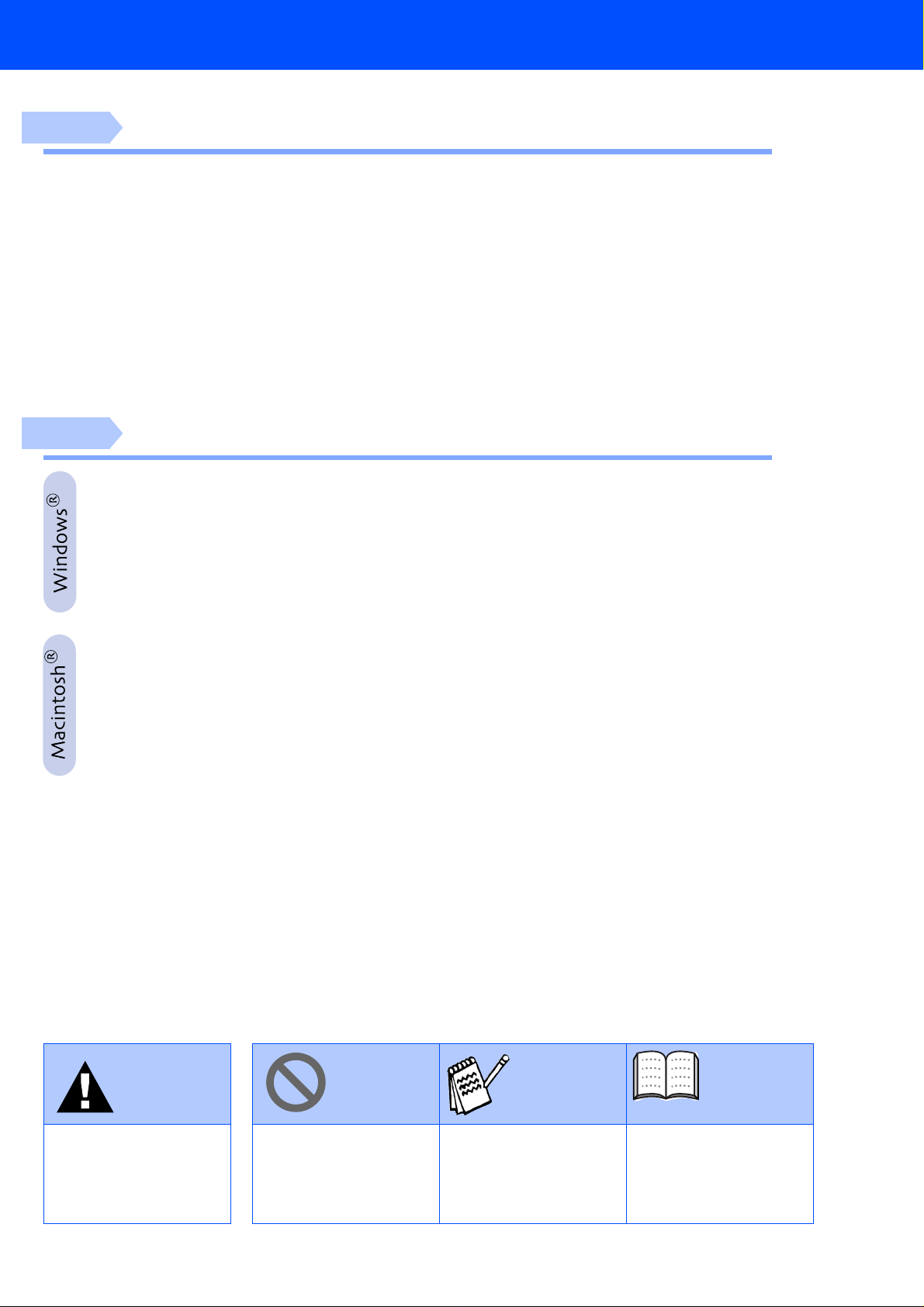
Indice
Punto 1
Punto 2
Impostazione dell'apparecchio MFC
1. Rimozione delle parti protettive........................................................................2
2. Montaggio del supporto uscita carta...............................................................2
3. Montaggio del cassetto carta............................................................................2
4. Caricamento carta..............................................................................................3
5. Collegamento linea telefonica e alimentazione...............................................3
6. Instal laz io ne del le ca rt u cce d 'inc h ios tro................................................ .... .... .4
7. Controllo qualità blocchi colore e allineamento.............................................6
8. Impostazione del contrasto del display...........................................................7
9. Selezione del modo di Ricezione......................................................................8
10. Impostazione di TAD..........................................................................................8
11. Impostazione di Data e Ora............ ... ........................................................... .....9
12. Impostazione dell’Identificativo stazione ........................................................9
Installazione driver e software
CD-ROM in dotazione (MFL-Pro Suite)..............................................................10
Per utenti di Windows® 98/98SE/Me/2000 Professional/XP............................. 12
Solo utenti Windows® 98/98SE/M e.......... .... ... ...................................................15
■
Solo per utenti Windows® 2000 Professional..................................................17
■
Solo per utenti Windows® XP............................................................................18
■
Utenti Mac® OS 8.6 - 9.2......................................................................................20
Utenti Mac® OS X 10.1 / 10.2.1 o versioni superiori......................................... 22
Avvertenza
Indica avvertenze da
osservare per evitare
possibili infortuni.
Indica precauzioni da
osservare per usare
correttamente
l'apparecchio MFC o per
evitare di danneggiarlo.
Indica note e consigli utili
da ricordare durante l'uso
dell'apparecchio MFC.
Suggerimento
Indica riferimenti alla
Guida dell'Utente.
Guida
dell'Utente
1
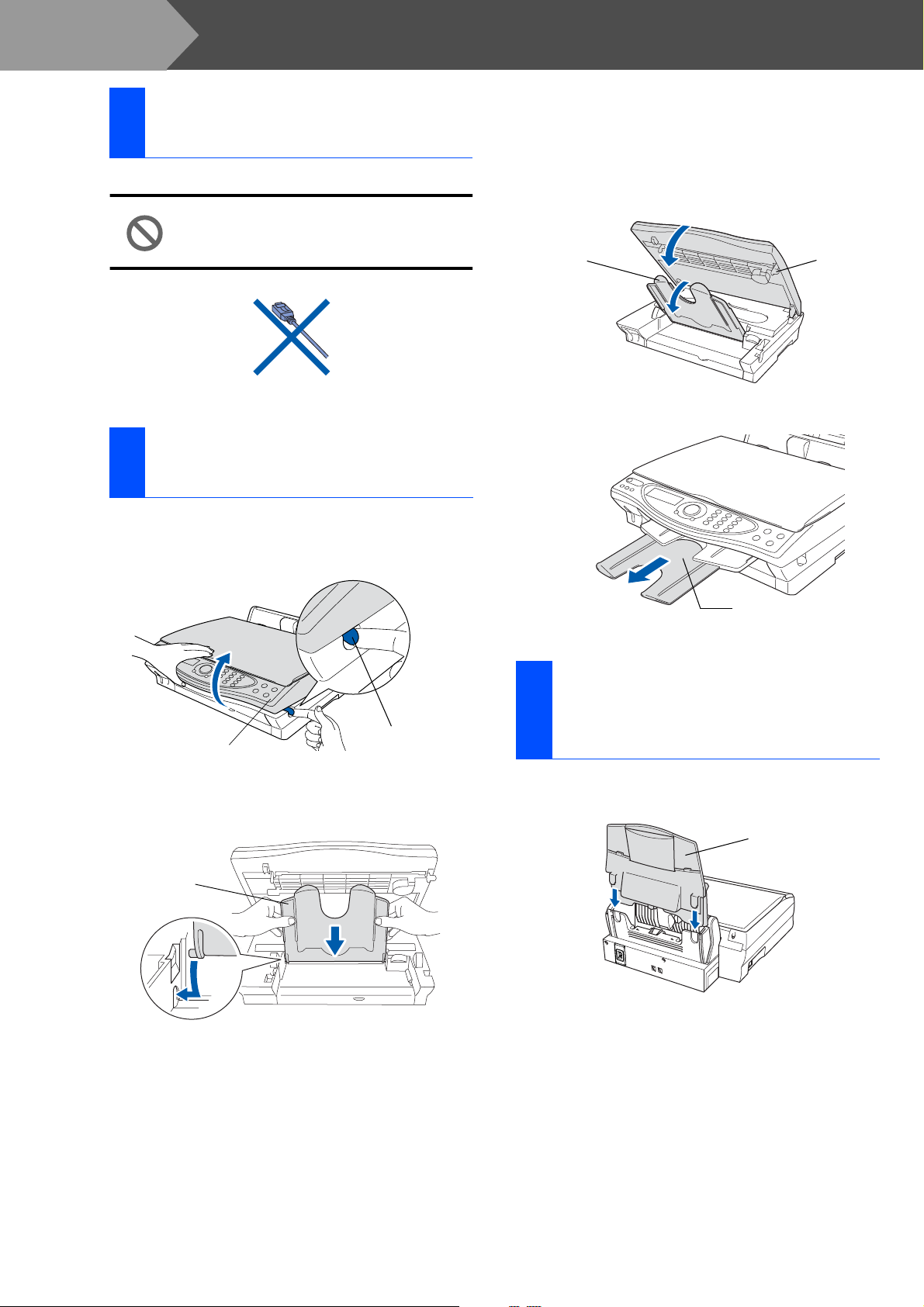
Punto 1
Rimoz io ne delle parti
1
protettive
Impostazione dell'apparecchio MFC
Rimuovere il nastro protettivo.
1
NON colleg a re il cavo USB. Il cav o
USB va collegato quando si installa
il driver.
Montaggio del supporto
2
uscita carta
Tirare la leva di sgancio del coperchio dello
1
scan ner per ap rir lo e sol leva rl o in posi zion e
aperta.
Chiudere il supporto per l’uscita della carta
3
e il coperchio dello scanner.
Uscita carta
Supporto
Estrarre la prolunga.
4
Prolunga supporto
uscita carta
Scanner
Coperchio
Coperchio scanner
Montare i l suppor to per l’uscita della carta
2
sull’apposita fessura.
Supporto per
l’uscita della
carta
Leva di sgancio
coperchio scan ner
Montaggio del cassetto
3
carta
Inserire il cassetto della carta dall’alto nel
1
retro dell’MFC.
Cassetto carta
2
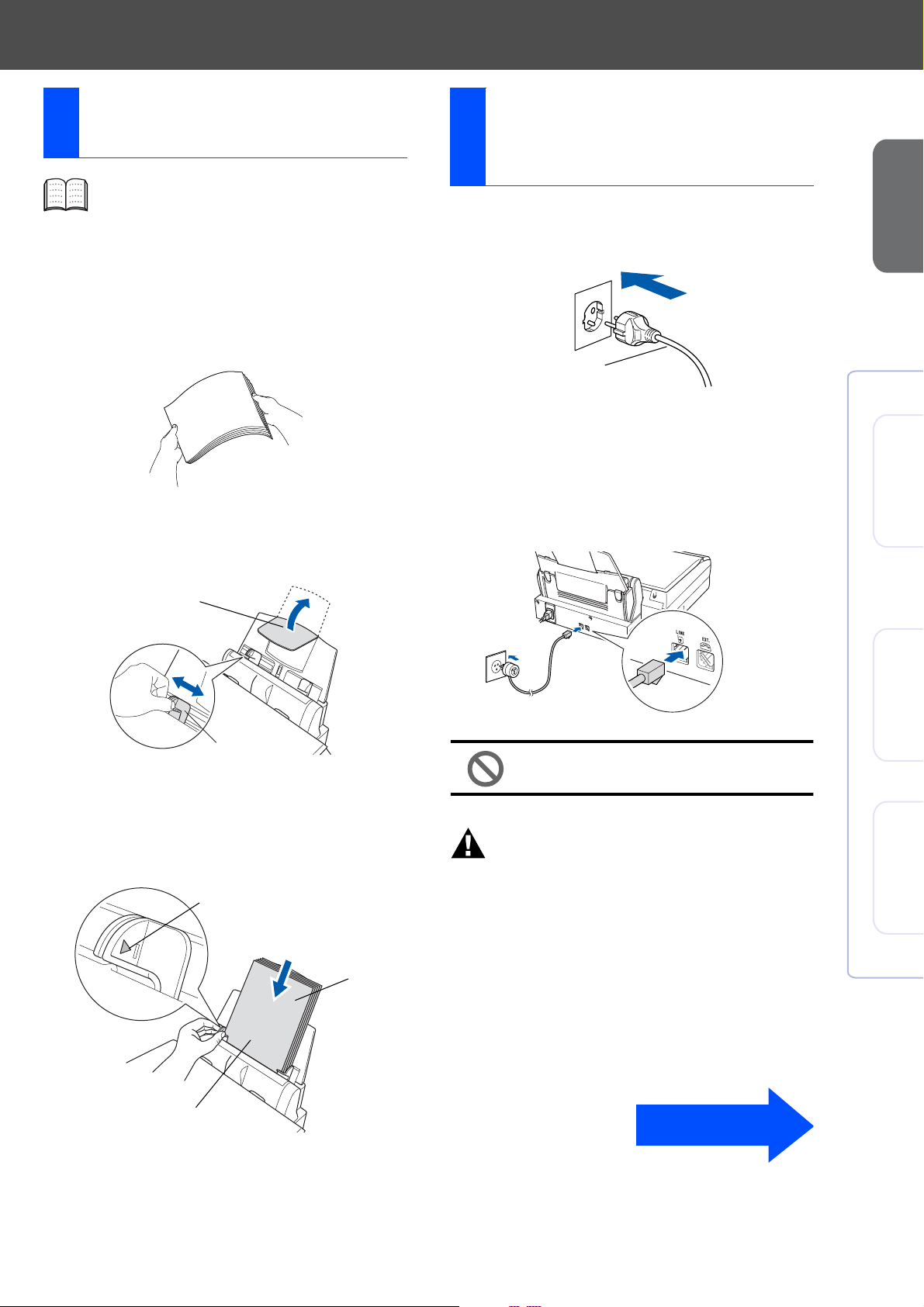
Caricamento carta
4
È possibile caricare un massimo di 100
fogli di carta da 80 g/m
Per maggiori dettagli v. “Capacità del
cassetto della carta” al Capitolo 2 della
Guida dell’Utente.
Smuovere la risma per separare i fogli ed
1
evitare inceppamenti e difficoltà nell’inserire
i fogli.
2
.
Collegament o linea
5
telefon ic a e
alimentazione
Collegare il cavo di alimentazione.
1
Cavo di
alimentazione
l’MFC
Impostazione
Estrarre il supporto carta, premere e
2
spostare la gui da per ada ttarla alla
larghezza del la carta.
Supporto carta
Guida Carta
Inserire la carta con cautela.
3
Accertarsi che il lato di stampa sia rivolto
verso l ’utente e che la carta non superi la
tacca di altezza massima.
Tacca di altezza
massima della
carta
Carta
Collegare il ca vo della linea tel efonica.
2
Collegare un’estremità del cav o della li nea
telefonica alla presa dell’MFC
contrassegnata da LINEA e l’altra ad una
presa a muro modulare.
NON col legare ancora il cavo USB.
Avvertenza
■ Questo apparecchio deve ess er e dotat o di s pina
con messa a terra.
■ L'apparecchio è collegato alla messa a terra
tramite la spina di alimentazione. Pertanto, al
momento di effettuare il col legam ento alla linea
telefonica, si racco man da di tenere l' apparecchio
acceso per proteggersi da eventuali correnti
elettriche presenti nella rete telefonica. Per la
stessa ragione, se occorre spostare l'apparecchio,
si raccomanda di scollegare pri ma il cavo della
linea telefonica e poi quello di alim entazione.
Mac
®
Windows
OS
®
10.1/10.2.1
OS X
®
Mac
8.6-9.2
o versione superiore
Lato stampa
Segue
3
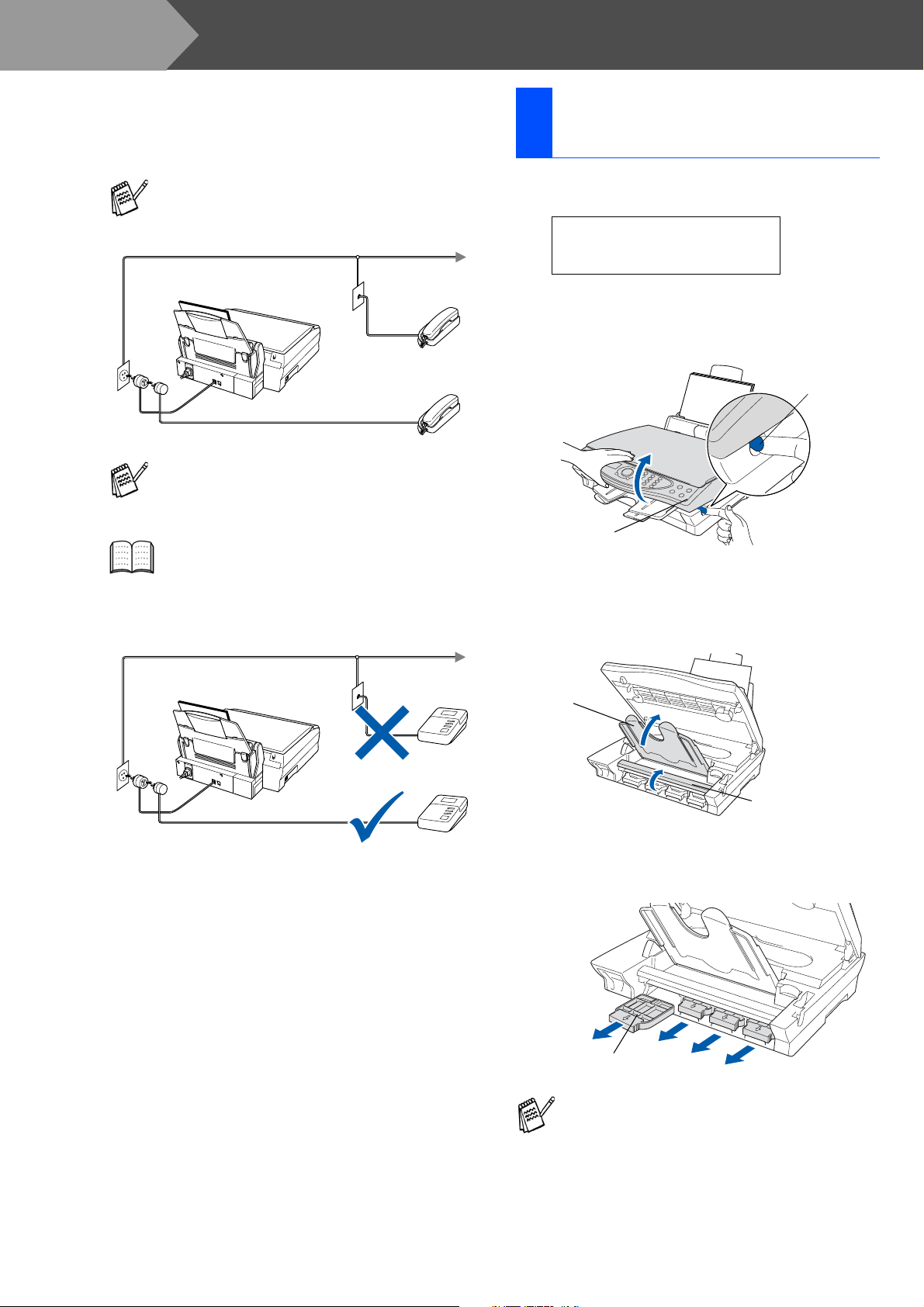
Punto 1
Se si usa un telefono esterno collegato alla
stessa linea telefon ic a, collegarlo nel modo
seguente.
Se si usa una segreteria telefonica esterna
collegata alla stessa linea telefonica,
collegarla nel modo seguente.
Impostazione dell'apparecchio MFC
Installazione delle
6
cartuc ce d'inchio stro
Verificare che l'apparecchio sia acceso.
1
Il display visualizza:
CONTROLLA INK
Aprire coperchio...
Tirare la leva di sgancio del coperchio dello
2
scanner per aprirlo e sollevarlo in posizione
aperta.
Leva di
sgancio
coperchio
scanner
Se si ha una segreteria telefonica esterna,
impostare il modo di Ricezione su
MANUALE .
“Collegamento dell’MFC” al Capitolo 1
della Guida dell’Utente.
Per maggiori dettagli v.
TAD
TAD
Coperchio scanner
Sollevare il supporto della carta in uscita ed
3
aprire il coperchio delle cartucce
d’inchiostro.
Uscita carta
Supporto
Coperchio delle
cartucce d’inchiostro
Estra rre le cartucce pr otettive di plastica
4
gialla.
Cartuccia protettiv a
Non scartare le cartucce protettive di
plastica gialla. Saranno necessarie in futuro
quando si trasporta l'apparecchio.
4
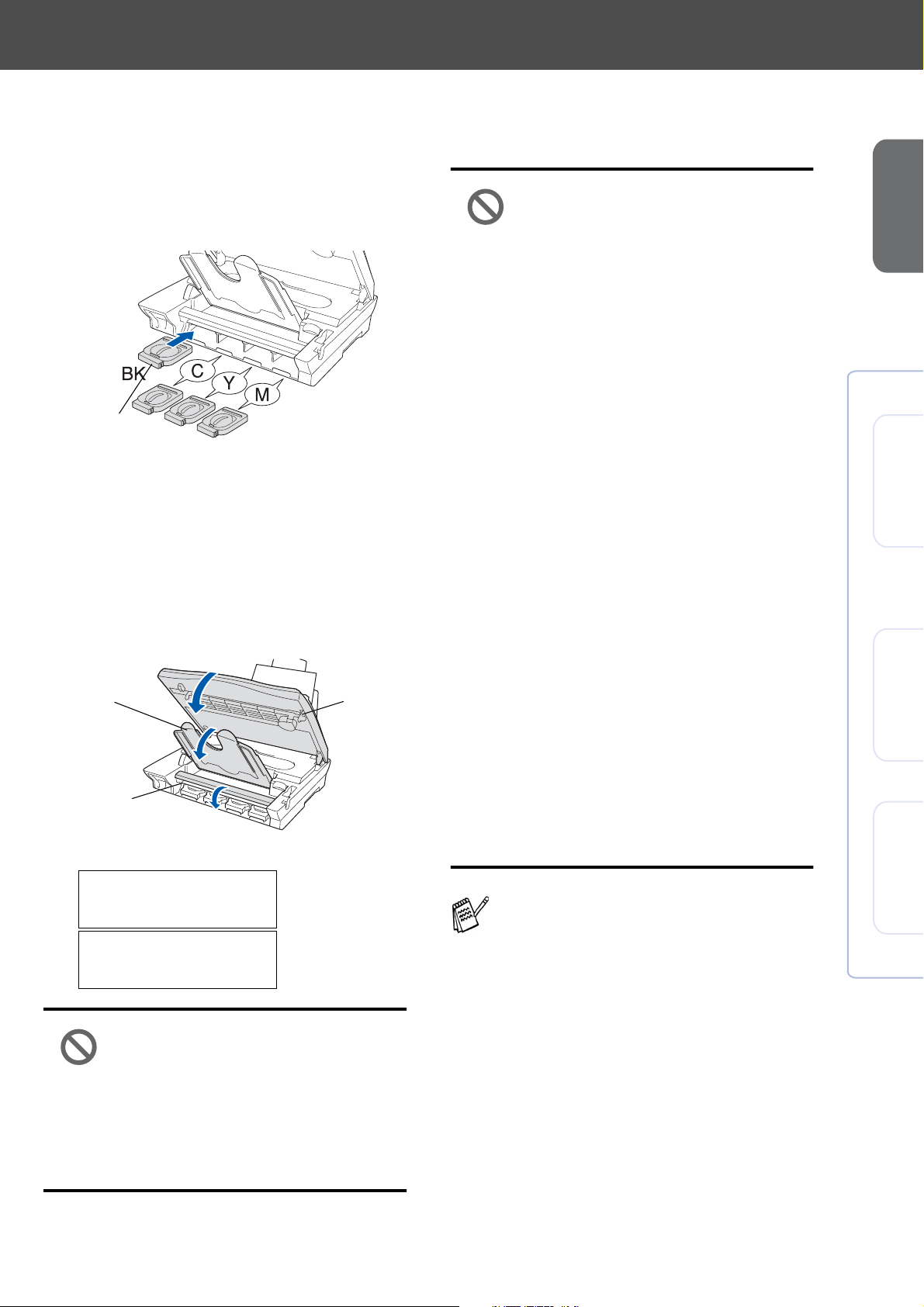
Inserire le cartucce d’inchiostro nelle
5
rispettive fessure per ciascun colore fino a
quando si assestano con uno scatto. NON
staccar e la pe l licola dalla ca r tuccia.
Cartuccia
d’inchiostro
Chiudere il coperchio delle cartucce
6
d’inchiostro, il supporto per l’uscit a della
carta e il coperchio dello scanner. Quando
l’MFC viene impo stato per la prima volta,
l’apparecchio prepara il sistema originale
Brother a tubo d’inchiostro per l’uso iniziale.
Questa op erazio ne ha lu ogo solo una volta ,
la prima volta che si installano le cartucce
d’in chiostro. Questa preparazione può
durare fino a quattro minuti.
Uscita carta
Supporto
Coperchio delle
cartucce d’inchiostro
Il display visualizza:
Scanner
Coperchio
• NON agitare le cartucce
d'inchios tr o . In caso di mac ch ie
d'inchiostro sulla pelle o sugli
indumenti, lavare
immediatamente con sapone o
detergente.
• La Brother raccomanda di non
ricaricare le cartucce
d’inchiostro fornite con
l’apparecchio. Raccomandiamo
inoltre vivamente di usare
esclusivamente cartucce di
ricambio originali Brother. L'uso
di inchios tr i e/o cartucce
potenzialmente inco mpa ti bili
può causare danni
all'app ar e cc h io e/o p res entare
una stampa di qualità scadente.
La nostra copertura non è valida
in caso di problemi causati
dall'uso non autorizzato di
inchiostro e/o cartucce di terzi.
Per proteggere il proprio
investimento e garantire
un'ottima qualità di stampa,
sostituire sempre le cartucce
esaurite con prodotti di ricambio
originali di marca Brother.
• NON inserire e rimuovere le
cartucce ripetutamente. Così
facendo si può causare una
fuoriuscita d’inchiostro dalla
cartuccia.
Impostazione
Mac
®
Windows
OS
®
10.1/10.2.1
l’MFC
8.6-9.2
PREPARAZ. SISTEMA
CIRCA 4 MINUTI
PREPARAZ. SISTEMA
PREGO ATTENDERE
• NON rimuovere le cartucce
d'inchiostro se non si devono
sostituire. Se si rimuovono, si
può ridurre la quantità
d'inchiostro e l’MFC non sarà più
in grado di calcolare quanto
inchiostro è rimasto nella
cartuccia.
Se si mischiano i colori installando una
cartuccia nella posizi one s bagliata, è
necessario pulire la testina di stampa
effettuando diversi cicli di pulizia dopo aver
corretto l’errore d’installazione della
cartuccia. (V. “Pulizia della testina di
stampa” al Capitolo 23 della Guida
dell’Utente).
OS X
®
o versione superiore
Mac
5
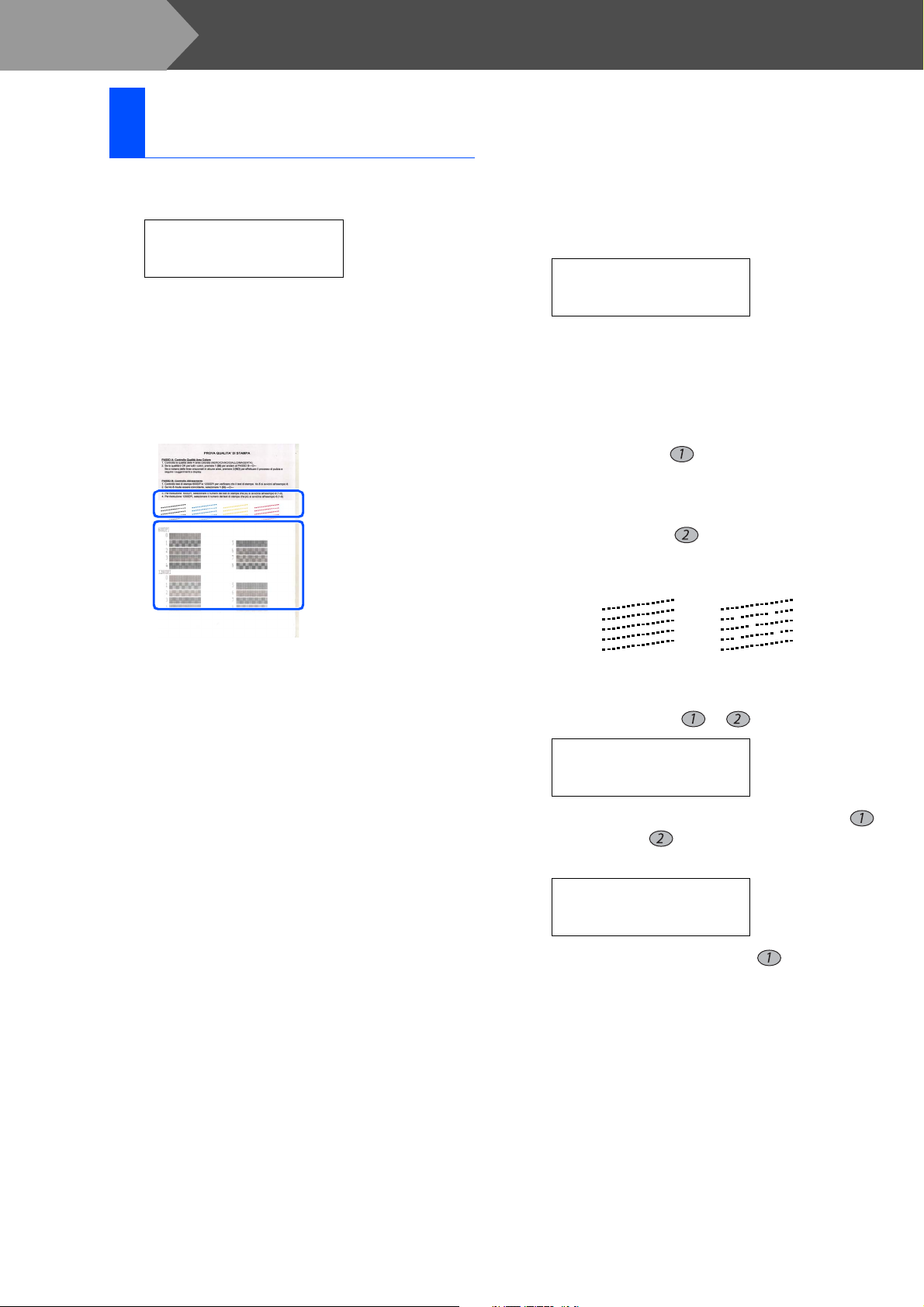
Punto 1
Controllo qualità blocchi
7
colore e all ineamento
Impostazione dell'apparecchio MFC
Terminato il ciclo di pulizia, il display
1
visualizza:
INSERIRE CARTA
PREMERE INIZIO
Verificare che il cassetto contenga carta.
2
Premer e il tasto
L'apparecchio inizia a stampare la PAGINA
3
DI PROV A QUALITÀ STAMPA (solo
durante l'installazione iniziale delle cartucce
d'inchiostro).
Inizio
.
Controllo al Punto A
Controllo al Punto B
Punto A:Controllo qualità
blocchi colore
Il display visualizza:
1
PASSO "A" OK?
1.SI 2.NO
Controllare la qualità dei quattro blocch i di
colore formati dalle linee tratteggiate
stampate sul foglio.
( (NERO/CIANO/GIALLO/MAGENTA)
Se tutte le linee sono chiare e visibili,
2
premer e il tas to sulla tastiera per an dare
al PUNTO B: Controllo allineamento
---OPPURE--Se si not a che si sono saltate alcune linee ,
premer e il tasto sulla tastier a e andare
al punto
.
3
OK Scadente
Il messaggio sul display chiede se la qualità
3
di stampa va bene per ciascun colore.
Premer e il tas t o o sulla tast ier a.
NERO OK?
1.SI 2.NO
Quando si è finito di selezionare il tasto
(SÌ) o il tasto (NO) per ciascun colore, il
display visualizza:
INIZIO PULIZIA
1.SI 2.NO
Quando si premere il tasto (SÌ), l’MFC
inizia a pulire i colori.
Al termine del ciclo di pulizia premere il tasto
Inizio
PAGINA DI PROVA QUALITÀ STAMPA e
ritorna al primo punto del CONTROLLO A.
. L'apparecchio stampa di nuovo la
6
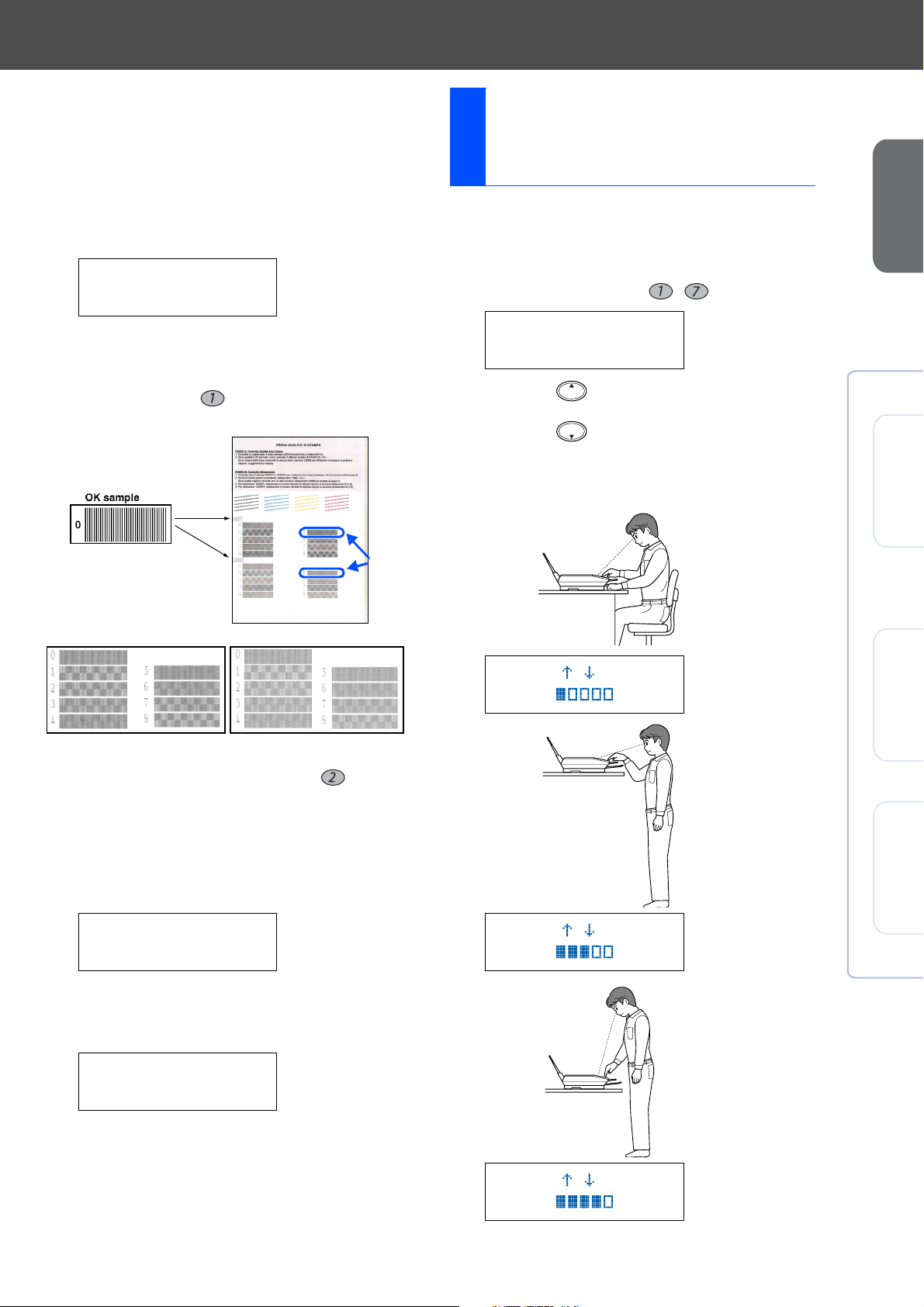
Punto B:Controllo
dell’allineamento
Il display visualizza:
1
PASSO "B" OK?
1.SI 2.NO
Impostazione del
8
cont ra st o del display
È possibile regolare il c ontras to del display per
rendere più nitide e chiare le visualizzazioni. Se si fa
fatica a vedere il display dalla propria posizione, si
consigliano le seguenti impostazioni per il contrasto.
1
Premere
Menu/Set
, , .
l’MFC
Impostazione
Controllare i provini di stampa a 600 DPI e
1200 DPI per vedere se il N. 5 è quello che
assomiglia di più al campione OK (N.0).
Premere il tasto se il N. 5 è il provin o più
simile.
600 DPI
Se un altro provino (a 600 DPI o 1200 DPI)
risulta migliore, prem ere il tas to per
selezi onare NO e passare al punto
1200 DPI
2
N. 5
.
SETUP GENERALE
7.CONTRAST LCD
Premer e per aumentare il c ontrast o.
2
---OPPURE--Premer e per diminuire il contrasto.
3
4
Premere
Premere
Menu/Set
Stop/Uscita
.
.
SELEZ & SET
-+
Mac
®
Windows
OS
®
8.6-9.2
Per 600 DPI, selezionare il numero da 1 a 8
2
del provino che assomiglia di più al
campione N. 0, usando la tastiera
dell'apparecchio.
REGOL. 600DPI
SELEZ. MIGLIORE#
Per 1200 DPI, inserire il numero da 1 a 8 del
3
provino che assomiglia di più al campione
N. 0.
REGOL. 1200DPI
SELEZ. MIGLIORE#
Il controllo Qualità è terminato.
SELEZ & SET
-+
SELEZ & SET
-+
10.1/10.2.1
OS X
®
o versione superiore
Mac
7
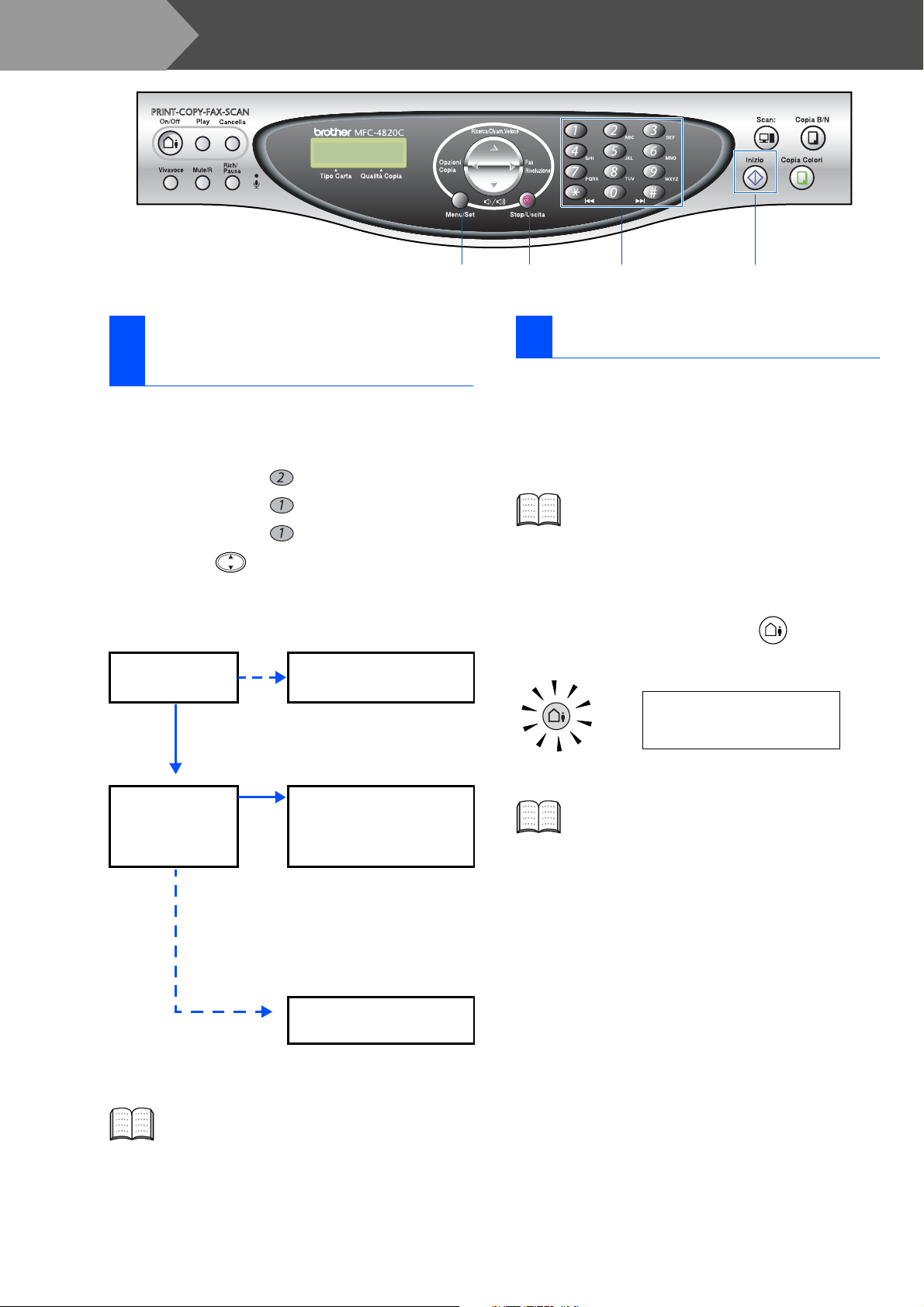
Punto 1
Impostazione dell'apparecchio
Menu/Set Stop/Uscita Tastiera Inizio fax
MFC
Selezione del modo di
9
Ricezione
Scegliere il modo di Ricezione più adatto alle proprie
esigenze.
Premer e il tasto
1
Premer e il tasto .
2
Premer e il tasto .
3
Premer e il tasto .
4
Premere per sele zi on ar e il mod o.
5
Premer e il tasto
6
Premer e il tasto
7
Si collega un
telefono esterno
all’MFC.
Sì
Menu/Set
Menu/Set
Stop/Uscita
SOLO FAX
No
L'apparecchio risponde
automaticamente a tutte le
chiamate avviando la
ricezione fax.
.
.
.
10 Impostazione di TAD
Per utilizzare il modo TAD è necessario registrare un
messaggio in uscita.
Registrare il messaggio in uscita di TAD
1
(MESSAGGIO TAD)
V. “Registrazione del messaggio in uscita
per TAD” al Capitolo 9 della Guida
dell’Utente.
Attivazione del modo TAD.
2
Premere e tenere premuto fino a
quando si accende e il display visualizza:
SEGR:MSG MGR
Acceso
Si vuole che
l'apparecchio
risponda
automaticamente
alle chiamate fax.
No
Per maggiori dettagli, v. “Impostazione
della ricezione” al Capitolo 5 della Guida
dell’Utente.
FAX/TEL
Sì
L'apparecchio controlla la
linea e risponde
automaticamente a tutte le
chiamate. Se non si tratta di
un fax, l'apparecchio suona
per consentire di prendere la
chiamata.
MANUALE
L'apparecchio non controlla la
linea e l'utente deve rispondere
a tutte le c h iamate.
Se è attivato, il modo TAD prevale
sull’impostazione del modo Ricezione. La
funzione
digitale incorporata TAD risponde alle
chiamate vocali. S e si tratta di un fax, vi ene
ricevuto automatic am ente.
Per maggiori dettagli, v. “TAD” al Capitolo 9
della Guida dell’Utente.
8
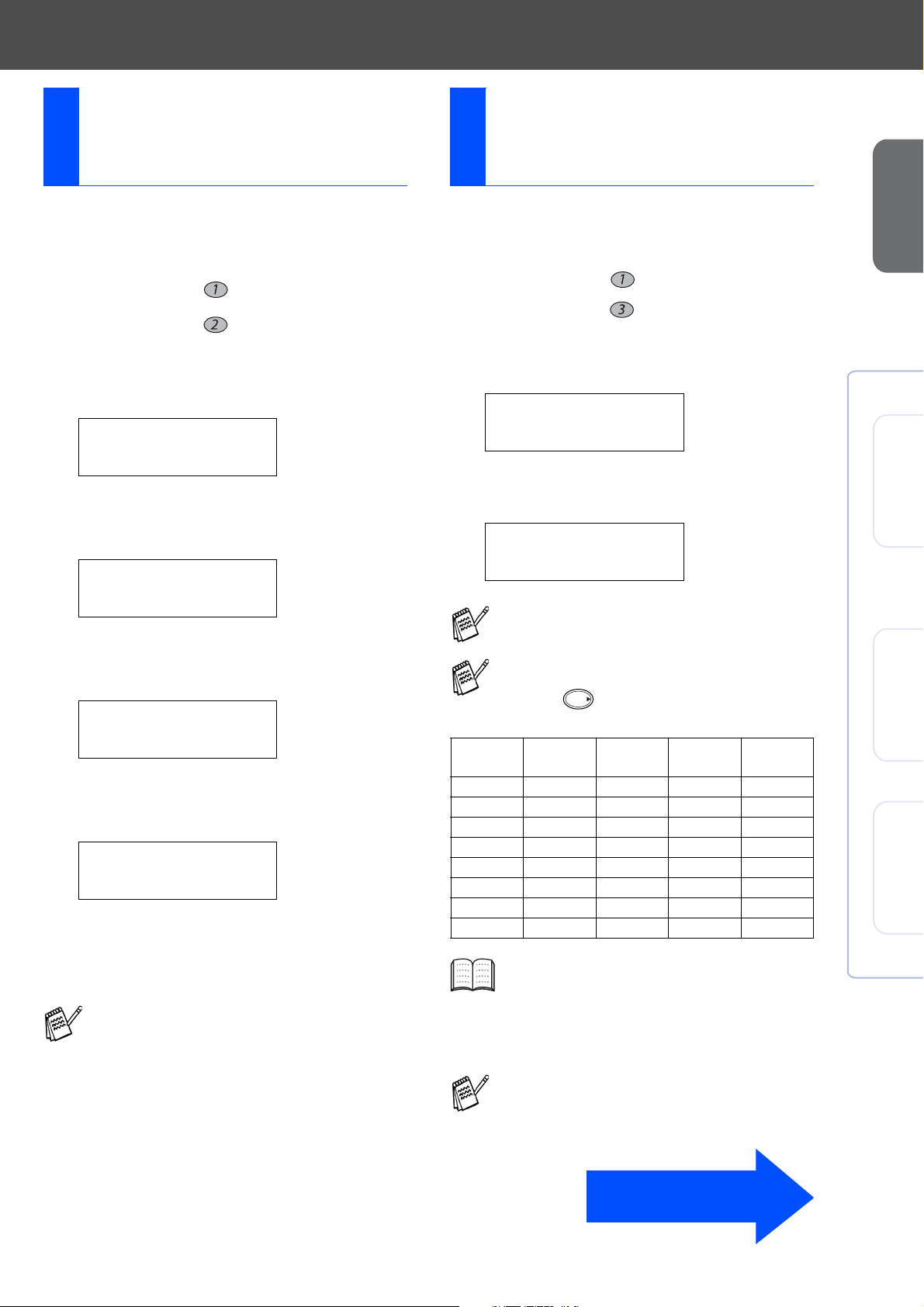
Imposta z io ne di D at a e
Impostazione
11
Ora
L'apparecchio MFC visualizza la data e l'ora e le
stampa su tutti i fax che si inviano.
Premere il tasto
1
Premere il tasto .
2
Premere il tasto .
3
Digitare le ultime due cifre dell'anno sulla
4
tastiera dell'apparecchio, quindi premere il
tasto
Menu/Set
Menu/Set
.
.
DATA/ORA
ANNO:2003
(ad es. per il 2003 immettere
Immettere le du e cifr e del mese con la
5
tastiera, quindi premere il tasto
).
0, 3
Menu/Set
DATA/ORA
MESE:09
(ad es. per settembre immettere
0, 9
).
dell’Identificativo stazione
12
È possibile memorizzare il proprio nome e numero di fax
per stamparli s u tutte le pa gi ne dei fax che si inviano.
Premer e il tasto
1
Premer e il tasto .
2
Premer e il tasto .
3
Immettere il proprio numero di fax (max 20
4
cifre) sulla tas tiera, quindi premere il tasto
Menu/Set
Menu/Set
.
.
l’MFC
Impostazione
IDENTIFICATIVO
FAX:908XXXXXXXX
Usare la tastiera per inserire il proprio nome
5
(max 20 ca ra tt er i ) e poi pr e me r e il tas t o
Menu/Set
.
IDENTIFICATIVO
.
Mac
®
Windows
NOME:ANDY
Per inserire il nome fare riferimento alla
seguente tabella.
Digit are le due cifre del giorno con la
6
tastiera, quindi premere il tasto
Menu/Set
DATA/ORA
GIORNO:06
(ad es. imm ett er e
Immettere l'ora in for m ato 24 ore con la
7
tastiera, quindi premere il tasto
0, 6
).
Menu/Set
DATA/ORA
ORA:15:25
(ad es. per le 3:25 del pomeriggio immettere
1, 5, 2, 5
Premere il tasto
8
Se si vuole ripetere la procedura dal punto
1
).
Stop/Uscita
, premere il tasto
.
Stop/Uscita
Se si deve digitare un caratt ere c he si trova
.
.
.
6
suIlo stesso tas to di quello precedente,
premere
destra.
Premere
il tasto
2 ABC2
3 DEF3
4 GHI 4
5 JKL5
6 MNO6
7 PQRS
8 TUV8
9 WXY Z
Premer e il tasto
Se si vuole ripetere la procedura dal punto
1
per spos tare il cursore vers o
Una
volta
Per maggiori dettagli v. “Impostazione
dell’Identificativo” al Capitolo 4 della Guida
dell’Utente.
, premere il tasto
Due volte Tre volte Quattro
volte
Stop/Uscita
Stop/Uscita
.
.
OS
®
10.1/10.2.1
OS X
®
Mac
8.6-9.2
o versione superiore
Andare alla pag. 11
per installare il driver
9

Punto 2
CD-ROM in dotazione (MFL-Pro Suite)
Il CD-ROM contiene numerose informazioni.
Installazione driver e software
Installa software
Consente di installare i driver per stampante, Invio
PC-FAX, scanner e le varie utility, tra cui Paper Port,
TextBridge
Per visualizzare la Guida dell ’Utente e altra
documentazione in format o PDF. (P ro gr amma di
visualizzazione incluso)
Consente di accedere al Brother Solutions Center, un
sito Internet che offre informazioni sui prodotti
Brother, con Domande frequenti (FAQ), Guide
dell’Utente, aggiornamenti driver e consigli utili
sull’utilizzo degli apparecchi..
®
e PhotoPrinter® 4.
Documentazione
Brother Solutions Center
Guida
Suggerimenti utili.
MFL-Pro Suite Driver Installer
Si possono installare i driver per la stampante, l’Invio
PC-FAX e lo scanner per OS 8.6 – 9.2.
Documenti
Per visualizzare la Guida dell ’Utente e altra
documentazione in format o PDF.
®
PhotoPrinter
Il software Arcsoft PhotoPrinter
e a stampare le immagini, compresi i modelli che
aiutano a stampare immagini multi ple s u una sola
pagina e consentono di ritagliar e, ruotare ed
aggiungere effetti speciali all’immagine.
Mac OS X (Solo per Mac OS X 10.1/10.2.1
nativo)
Consente di installare il driver stampante, scanner e il
programma di impostazione rem ota per Mac OS X.
4
®
4 serve a modificare
10
Brother Solutions Center
Consente di accedere al Brother Solutions Center, un
sito Internet che offre informazioni sui prodotti
Brother, con Domande frequenti (FAQ), Guide
dell’Utente, aggiornamenti driver e consigli utili
sull’utilizzo degli apparecchi..
ReadMe!
Contiene importanti informazioni e consigli per la
risoluzione dei problemi.

Punto 2
Installazione driver e software
Seguire le istruzioni su questa pagina a seconda del sistema operativo usato .
l’MFC
Impostazione
Solo per Utenti di Windows® 98/98SE/Me/2000 Professional/XP
.................................................. .................... Andare alla pag. 12
®
Utenti Mac
Utenti Mac
OS 8.6 - 9.2.............................. Andare alla pag. 20
®
OS X 10.1 / 10.2.1 o versioni superiori
.................................................. .................... Andare alla pag. 22
Mac
®
Windows
OS
®
10.1/10.2.1
OS X
®
Mac
8.6-9.2
o versione superiore
11

Punto 2
Per uten ti di Windows® 98/98SE/Me/200 0 Professional/XP
Verificare di aver seguito tutte le istruzioni a partire dal punto 1,
"Impostazione dell'apparecchio MFC", alle pagine 2-9.
Installazione driver e software
Se si usa Windows® 2000 Professional:
Per accedere alle funzioni del PhotoCapture
Center
instal lare prim a un aggi or n am e nto di Windows
2000.
Installare l'aggiornamento di Windows
program ma di installazione di MFL-Pro Su ite.
Per inst allarl o procedere nel seguente modo:
1. Seguire la procedura d'installazione dal punto
2.Fare clic su OK per avviare l'installazione
3.Fare clic su OK per riavvi ar e il PC.
4. Dopo il riavvio del PC, l'installazione continua
™
dal PC po trebbe essere nec essario
al punto 6.
1
dell'aggiornamento.
automaticamente.
Se l'installazi one non co ntinua
automaticamente , apr ir e nuov am ente il
menu del programma d'installazione di
MFL-Pro Suite facendo dopp io clic sul
programma setup.exe del CD-ROM Brother
4
e continuare dal punto
MFL-Pro Suite.
per installare
®
2000 dal
®
Verificare che non ci sia nessuna scheda di
memoria inserita nell'apparecchio.
Scollegare l'apparecchio MFC dalla presa di
1
corrente a. e dal computer, se si è già
collegato il cavo USB.
Accendere il computer.
2
(Per Windows
necessario eseguire l'accesso come
amministratore.)
Inserire il CD-ROM in dotazione nell'unità
3
CD-ROM.
®
2000 Professional/XP, è
Selez i onare la propria lingua.
4
Viene visualizzato il menu principale del
5
CD-ROM.
Fare clic su In s t al la so ft ware.
Se questa finestra non si visualizza, usare la
funzione Esplora riso rse di Wi ndows
eseguire il programma setup. ex e dalla
directory principale del CD- ROM Brother.
®
per
12
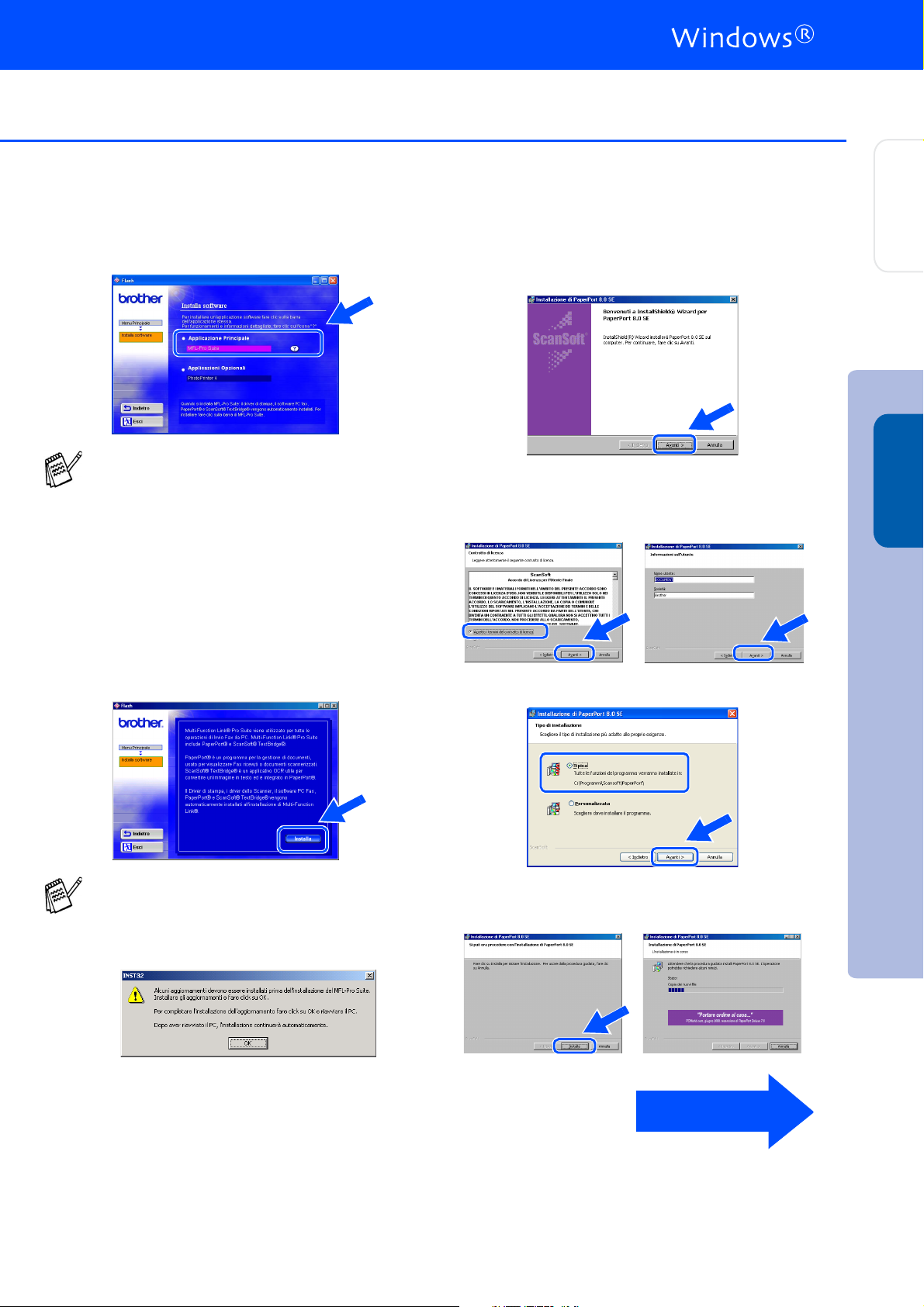
Punto
Fare clic su MFL-Pro Suite in A pplicazione
6
principale.
MFL-Pro Suite comprende: dri v er
stampante, driver scanner, ScanSoft
PaperPort
software PC-FAX, imposta zi one r emota e
caratteri TrueType. PaperPort
un'applicazione di gestione documenti per la
visualizzazione dei documenti scannerizzati.
ScanSoft
PaperPort
converte un’immagine in testo e la inserisce
nell’elaboratore di testi predefinito.
®
, ScanSoft
®
TextBridge®, che è incorporato in
®
, è un’applicazione OCR che
®
TextBridge®,
®
è
Quando viene visualizzata la finestra di
8
Impostazione di PaperPort
®
8.0 SE, fare
l’MFC
Impostazione
clic su Avanti.
®
®
Dopo aver letto ed accettato il contratto di
9
licenza, fare clic su Avanti ed immettere
quindi i dati utente.
Windows
Fare clic su Installa.
7
Se si visualizza la seguente schermata, fare
clic su OK per installare gli aggiornamenti di
Windows
aggiornamenti, il com puter si riavvia e
continua automatic ame nte l'installazione.
Se l'instal l azione non cont i nua
automati camente, ap rire nuovam ente il menu
del programma d'inst all azione facendo
doppio clic sul file
Brother, e continuare dal punto
®
. Al termine dell'installazione degli
setup.exe
del CD-ROM
4
.
Selezionare Tipica e poi fare clic su Avanti.
0
Facendo clic su Installa PaperPort® inizierà
A
l’installazione nel computer.
Segue
Installazione driver e so ft war e
13

Punto 2
Per uten ti di Windows® 98/98SE/Me/200 0 Professional/XP
Installazione driver e software
Quando si visualizza la schermata della
B
Registrazione, effettuare la selezione e
seguire le istruzioni s ullo schermo.
Fare clic su Fine per completare
C
l'installazione.
Quando si visualizza la finestra del contratto
E
di licenza software, fare clic su Sì.
Selezionare Standard e fare poi clic su
F
Avanti.
I file dell'applicazione vengono copiati sul
computer.
Quando si visualizza la finestra di
D
Installazione di Brother MFL-Pro Suite, fare
clic su Avanti.
Se durante l'installazione compare un
messaggio d’errore, o se MFL-Pro Suite era
stato installato in precedenza, è necessario
prima disinstallarlo. Dal menu
selezionare
MFL -P r o Suite , D is in s t a lla
istruzioni sullo schermo.
Programmi, Brother, Brother
Start
e seguire poi le
Utenti Windows® 98/98SE /M e
Andare all a pa g.15
➝
®
Utenti Windows
Utenti Windows
,
2000 Profession al
Andare all a pa g.17
➝
®
XP
Andare all a pa g.18
➝
14

Punto
Solo utenti Windows® 98/98SE/Me
È importante aver seguito le istruzioni da 1 a F alle pagine 12 - 14.
Collegare il cavo di interfaccia USB al PC e
G
quindi all'apparecchio.
Quando si visualizzata questa schermata,
accendere l'apparecchio collegando il cavo
di alimentaz ione alla presa di corrente.
.
Selezionare Sì (scelta consigliata) e fare
J
clic su Fine. Viene sta m pa ta una pa gi n a di
prova p e r verificare la qualità di stampa.
Se la pagi na di prova viene stampata
K
correttamente, fare clic su Sì. Se si fa clic su
No, segui re le istruzioni sullo schermo per
risolvere il problema.
Impostazione
®
Windows
l’MFC
Dopo alcuni secondi si visualizza la
schermata di in stallazione.
L’installazione del driver Brother inizierà
automaticamente. Seguire le istruzioni sullo
schermo.
Selezionare BRUSB: Porta stampante
H
USB, quindi fare clic su Avanti.
Accet tare il nome prede finito d ella
I
stampante, selezionando Sì, quindi fare clic
su Avanti.
Si visualizza il file README.WRI.
L
Si racc omanda di legger e questo file, che
contiene le informazioni sulla risoluzione
degli errori, e poi di chiuderlo per continuare
l’installazione.
Segue
Installazione driver e so ft war e
15

Punto 2
Per uten ti di Windows® 98/98SE/Me/200 0 Professional/XP
Fare clic su Fine per riavv iare il computer.
M
Quando il computer si è riavviato, fare clic
N
su Sì perché il Control Center venga
caricato ogni volta che si avvia Windows
Il Control Center verrà visualizzato come
icona ne lla barra delle applicazioni.
Se si clicca No, i tasti di
dell’MFC vengono disattivati.
Installazione driver e software
®
.
Scansione:
Anche se si seleziona NO, si po t r à lanciar e il
Brother Control Center più tardi, per utilizzare il
Scansione:
tasto
automatico del Brother Control Center",
Capitolo 16 della Documentazione (Guida
dell’Utente) contenuta nel CD-ROM..
I driver Brother PC-FAX, stampante,
scanner sono stati installati.
L'installazione è terminata.
. V. "Caricamento
Andare alla pag. 19
16

Solo per utenti Windows® 2000 Professional
È importante aver seguito le istruzioni da 1 a F alle pagine 12 - 14.
Collegare il cavo di interfaccia USB al PC e
G
quindi all'apparecchio.
Quando si visualizzata questa schermata,
accendere l'apparecchio collegando il cavo
di alimentaz ione alla presa di corrente.
.
Fare clic su Fine per riavvi are il computer.
J
Dopo il riavvio del computer, fa re clic su Sì
K
perché il Control Center si carichi
automaticamente all'avvio di Windows. Il
Control Center verrà visualizzato come
icona nella barra delle ap plicazioni.
Se si clicca No, i tasti di
dell’MFC vengono disattivati.
.
Digitalizza:
l’MFC
Impostazione
®
Windows
Dopo alcuni secondi si visualizza la finestra
dell’installazione.
L’installazione del driver stampante inizierà
automaticamente. Seguire le istruzioni sullo
schermo.
Se appare la finestra di dialo go Firma
H
digitale non trovata, fare clic su Sì e
installare il driver.
Si visualizza il file README.WRI.
I
Si raccomanda di leggere questo file, che
contiene le informazioni sulla risoluzione
degli er rori, e poi di chi uderlo pe r continua re
l’installazione.
Anche se si seleziona NO, si potrà lanciare il
Brother Control Center più tardi, per utilizzare il
Scansione:
tasto
automatico del Brother Control Center", Capitolo
16 della Documentazione (Guida dell’Utente)
contenuta nel CD-ROM.
I driver Brother PC-FAX, stampante,
scanner sono stati installati.
L'installazione è terminata.
. V. "Caricamento
.
Andare alla pag. 19
Installazione driver e so ft war e
17

Punto 2
Per uten ti di Windows® 98/98SE/Me/200 0 Professional/XP
Solo per utenti Windows® XP
È importante aver seguito le istruzioni da 1 a F alle pagine 12 - 14.
Installazione driver e software
Collegare il cavo di interfaccia USB al PC e
G
quindi all'apparecchio.
Quando si visualizzata questa schermata,
acce nd er e l 'ap parec chi o c ol legando i l cavo
di alimentazione alla presa di cor r ente.
.
Si visualizza il file README.WRI.
H
Si racc omanda d i leggere questo f i le, che
contiene le informazioni sulla risoluzione
degli er rori, e poi di chiuderlo pe r continu are
l’installazione.
Fare clic su Fine per riavviare il computer.
I
Dopo alcuni secondi si visualizza la
schermata dell’installazione.
L’installazione del driver Brother inizierà
automaticamente. Seguire le istruzioni sullo
schermo.
I driver Brother PC-FAX, stampante e
scanner sono stati installati.
L'installazione è terminata.
Andare alla pag. 19
18

Installazione del software opzionale PhotoPrinter® 4
Inserire il CD-ROM in dotazione nell'unità
1
CD-ROM.
Si visualizza i l menu principale del
2
CD-ROM.
Fare clic su Installa software.
Se questa finestra non si visualizza, usare la
funzione Esplora ris or s e di Windows
eseguire il programma setup.exe dalla
directory principale del CD-ROM Brother.
Fare clic su PhotoPrinter
3
Applicazioni opzionali e completare
l’installazione seguendo le istruzioni su
schermo.
®
4 nel menu delle
®
per
19

Punto 2
Utenti Mac® OS 8.6 - 9.2
Verificare di aver seguito tutte le istruzioni a partire dal punto 1,
"Impostazione dell'apparecchio MFC", alle pagine 2-9.
Installazione driver e software
Scollegare l'apparecchio MFC dalla presa di
1
corrent e a. e dal Ma cintosh
collegato il cavo di interfaccia.
Accendere il Mac intosh®.
2
Inserire il CD-ROM in dotazione nell'unità
3
CD-ROM.
Fare doppio clic sull'icona MFC Software
4
Suite Installer per installare i driver
stampante e scanner.
®
, se si è già
Collegare il cavo di interfaccia USB al
6
Macintosh
Accendere l'apparecchio MFC collegando il
7
cavo di al imenta zione al la pres a di corren te.
®
e quindi all'apparecchio MFC.
Non collegare l'apparecchio MFC
alla porta USB della tastiera o a un
hub USB non collegato.
Al termine dell’installazione, riavviare il
5
Macintosh
®
.
Dal menu Apple®, aprire Scelta Risorse.
8
20

Fare clic sull'icona MFL Pro Color
9
install ata . Nel l a pa rt e de str a di Scelta
Risorse, selezionare la stampante che si
vuole usare.
Chiudere Scelta Risorse.
I driver stampante, scanner e PC-FAX
Brother sono stati installati. La
procedura d'installazione è terminata.
Installa zi o ne di
software PhotoPr inter
4 opzionale
Inserire il CD-ROM in dotazione nell'unità
1
CD-ROM.
Fare doppio clic sulla cartella ArcSoft.
2
Fare doppio clic sulla cartella del linguaggio
3
appropriato.
®
l’MFC
Impostazione
OS
®
8.6-9.2
Mac
Fare doppio clic sull’icona di PhotoPrinter
4
Installer e completare l’installazione
seguendo le istruzioni sullo schermo.
Installazione driver e so ft war e
21

Punto 2
Utenti Mac® OS X 10.1 / 10.2.1 o ve rsioni sup er iori
Verificare di aver seguito tutte le istruzioni a partire dal punto 1,
"Impostazione dell'apparecchio MFC", alle pagine 2-9.
Installazione driver e software
Scollegare l'apparecchio MFC dalla presa di
1
corrent e a. e dal Ma cintosh
collegato il cavo di interfaccia.
Accendere il Mac intosh®.
2
Inserire il CD-ROM in dotazione nell'unità
3
CD-ROM.
Fare doppio clic sulla cartella Mac OS X per
4
installare il driver stampante e il programma
di impos tazione remota.
®
, se si è già
Collegare il cavo di interfaccia USB al
6
Macintosh
Accendere l'apparecchio MFC collegando il
7
cavo di al imenta zione al la pres a di corren te.
®
e quindi all'apparecchio MFC.
Non collegare l'apparecchio MFC
alla porta USB della tastiera o a un
hub USB non collegato.
Fare doppio clic sull’icona
5
MFLPro_Color.pkg.
Seguire le istruzioni sullo schermo.
Aprire l'icona Macintosh HD.
8
Aprire la cartella Applicazioni.
9
Aprire la cartella Utilities.
22

Punto
Aprire l'icona Centro stampa.
0
Fare clic su Aggiungi Stampante....
A
Selezionare USB.
B
Installa zi o ne del
software PhotoPr inter
4 opzionale
Inserire il CD-ROM in dotazione nell'unità
1
CD-ROM.
Fare doppio clic sulla cartella ArcSoft.
2
Fare doppio clic sulla cartella del linguaggio
3
appropriato.
l’MFC
Impostazione
®
Selezionare MFC-4820C e poi fare clic su
C
Aggiungi.
Selezionare Esci da Centro stampa dal
D
menu Centro stampa.
Il driver stampante, scanner e il
programma d'impostazione remota
Brother sono stati installati. La
procedura d'installazione è terminata.
Fare doppio clic sull’icona di PhotoPrinter
4
Installer e completare l’installazione
seguendo le istruzioni sullo schermo.
23
Installazione driver e so ft war e
10.1/10.2.1
OS X
®
o versione superiore
Mac
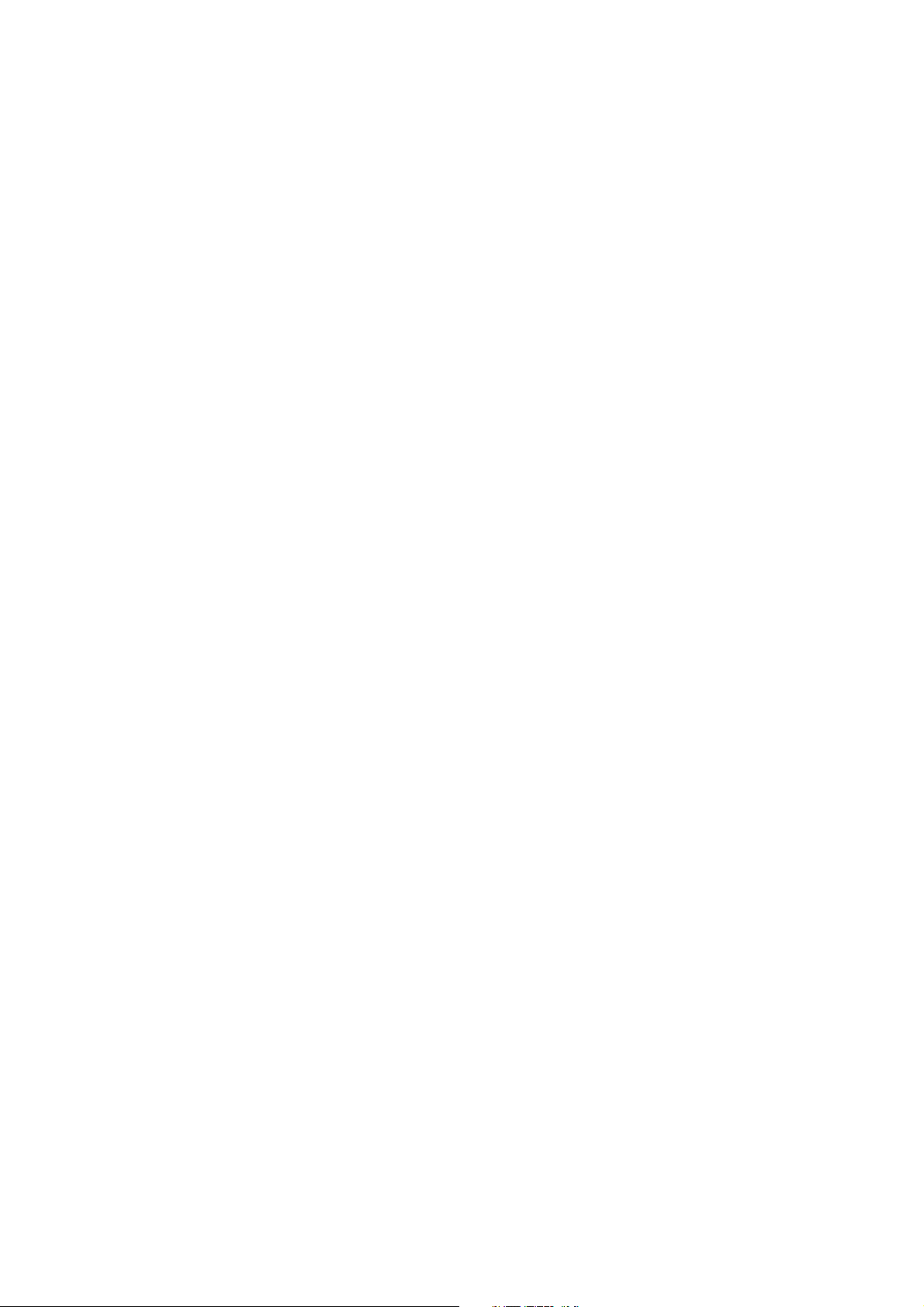
Marchi di fabbrica
Il logo Brother è un marchio regi str ato della Brother Industri es , Ltd .
Brother è un marchio registrato della Brother Industries, Ltd.
PhotoCapture Center è un marchi o reg is trado della Brother International Corporation.
© Copyright 2003 Brother Industries, Ltd. Tutti i diritti riservati.
Windows, Microsoft e MS-DOS sono marchi registrati della Microsoft negli Stati Uniti e altri Paesi.
Macintosh è un marchi di fabbri ca o marchi reg is trado della Apple Computer, Inc.
PaperPort e TextBridge s ono marchi registrati della ScanS oft , Inc.
PhotoPrinter è un marchi o reg is trato della ArcSoft.
Smart Media è un marchio di fabbrica della Toshiba Corporation.
Compact Flash è un marchio di fabbric a della SanDisk Corporation.
Memory Stick è un marchio di fabbrica della Sony Corporation.
Tutte le aziende i cui programmi software sono citati nel presente manuale hanno un contratto di licenza software
specifico per i rispettivi programmi proprietari.
Tutti gli altri nomi di marche e prodotti citati nel presente manuale sono marchi registrati delle rispettive
società.
Redazione e pubblicazione
La presente guida è stata redatta e pubblicata sotto la supervisione della Brother Industries Ltd. e comprende la
descrizione e le caratteristiche tecniche più aggiornate del prodotto.
Il contenuto della guida e le cara tteristiche tecniche del prod otto sono soggetti a modifiche senza preav v is o.
Brother si riserva il dir itt o di appor tare modifiche senza preavvis o alle caratteristiche e ai materiali qui acclusi e
declina qualunque resp onsabilità per eventuali danni (com pr es i danni indiretti) derivanti da errori o imprecisioni
contenuti nei materia li pr esentati, compresi, ma non limitat i a er ro ri tipografici e di altro tipo relativi alla
pubblicazione.
Questo prodotto è destinato all'uso in ambienti profes si onali.
©2003 Brother Indust ri es , Ltd .

ITA
